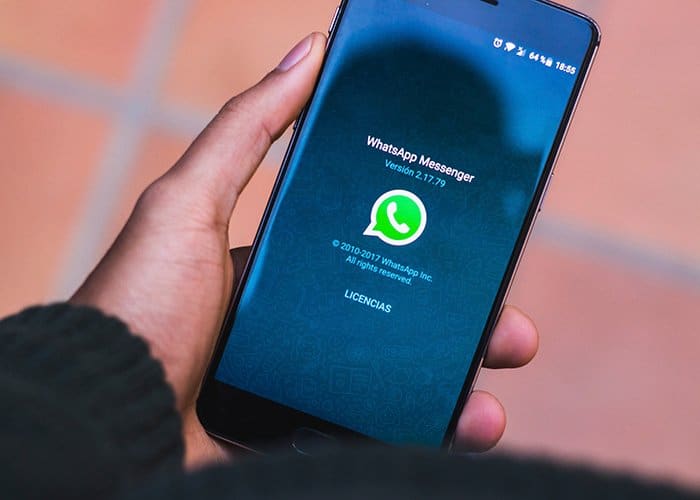WhatsApp ha conseguido nuevas e impresionantes funciones y ha mejorado la mensajería para los usuarios. Aunque su uso no está exento de controversia, existen muchas ventajas que lo convierten en un fuerte competidor en el campo de las aplicaciones de mensajería.
En este artículo, analizaremos los consejos, trucos y trucos que los usuarios pueden intentar utilizar WhatsApp como profesional.
Formatear y enviar sus mensajes
WhatsApp le permite formatear sus mensajes, del mismo modo que formatea texto en cualquier editor de procesadores de texto, por ejemplo, Microsoft Word o Google Docs. Puede ponerlo en cursiva, en negrita,
tachado o subrayado todo o parte de su mensaje
Uso de WhatsApp en un navegador web
WhatsApp tiene una versión de un navegador web que se puede conectar a su móvil. A continuación, puede escribir y leer todos los mensajes en su PC o portátil.
Para utilizar WhatsApp Web, en su PC o portátil, vaya a web.whatsapp.com en un navegador web.
En su dispositivo móvil, abra WhatsApp y haga clic en el botón Opciones en la parte superior derecha y, a continuación, pulse WhatsApp Web desde las opciones. Luego usa tu teléfono, escanea el código QR que aparece en el navegador de tu PC.
Su teléfono se conectará a WhatsApp en su PC y podrá empezar a escribir mensajes como lo haría en su teléfono. Sólo tiene que hacerlo una vez y podrá conectarse a tantos dispositivos de escritorio como desee.
Todos los mensajes se sincronizarán en todos los dispositivos conectados. Para desconectarse de todos los dispositivos conectados, simplemente vuelva a la página Web Opciones> WhatsApp y seleccione Desconectar de todos los equipos.
Transferir archivos a/desde el PC
Lo bueno de WhatsApp Web es que puede recibir en su PC lo que recibe en su móvil a través de WhatsApp. Esto lo convierte en una muy buena herramienta para transferir imágenes o capturas de pantalla desde su teléfono móvil a su oficina sin el uso de cables.
Simplemente envíe la imagen a cualquiera de sus amigos en su teléfono móvil y, a continuación, en su PC, abra el sitio web de WhatsApp para recuperar el archivo de imagen.
También leaCómo encontrar su historial de chat de WhatsAppGuardar
conversaciones por correo electrónico
Puede guardar una copia o copia de seguridad de una conversación en su correo electrónico. Para ello, abra la conversación que desea grabar. Luego haga clic en Opciones> Más> Chat por correo electrónico. Siga las instrucciones que aparecen en la pantalla.
Tenga en cuenta que debe guardar cada conversación individualmente y que tiene dos opciones para enviar la conversación (con o sin medios), no puede enviar hasta un máximo de 40.000 mensajes.
Realice una copia de seguridad de una conversación en un almacenamiento local o en la nube
Además del correo electrónico, también se pueden realizar copias de seguridad para el almacenamiento. Para realizar una copia de seguridad en el almacenamiento local de su dispositivo, así como en el almacenamiento en la nube, es decir, Google Drive en la plataforma Android e iCloud en dispositivos iOS, abra la aplicación y vaya a Settings>Chat>Chat Backup y pulse BACK UP.
Saber cuándo se leyó el mensaje
Usted ya sabe que las marcas grises significan que el mensaje ha sido entregado y que las barras azules indican que el mensaje ha sido leído. De hecho, hay una opción que le da la hora exacta de cuando un mensaje fue entregado y cuando fue leído.
Para mostrar la pantalla de información de mensajes y comprobar los detalles del mensaje enviado, abra una conversación, escriba y retenga todos los mensajes enviados y, a continuación, pulse el botón de información (o i) en la barra de acciones (arriba.
Marcar mensajes como favoritos
WhatsApp proporciona la funcionalidad de búsqueda para buscar mensajes fácilmente, pero también es mejor marcar los mensajes importantes como favoritos para llegar a ellos rápidamente cuando se necesitan.
Para marcar un mensaje como favorito: simplemente toque un mensaje individual, luego toque el icono de la estrella en la barra de acciones en la parte superior de la pantalla de la aplicación.
Para ver todos sus mensajes favoritos, haga clic en Opciones en la pantalla de la lista de conversaciones> seleccione Mensajes Estrella.
Configurar las opciones de privacidad
La función Última vista se muestra la última vez que estuvo en WhatsApp. Para aquellos que no lo deseen, pueden cambiar la configuración en Opciones> Configuración> Cuenta> Privacidad. Luego elige si quieres que tu última vista, foto de perfil y estado sean vistos por Todos, Mis Contactos o Nadie.
Lea también Descargue WhatsApp para PC y Laptop
Respuesta directa y notificaciones contextuales
La aplicación soporta la última función de notificación en Android – Respuesta Directa. En principio, puede responder a todos los mensajes entrantes de WhatsApp incluso cuando se encuentre fuera de la aplicación. Al habilitar la notación emergente, puede responder al mensaje desde la barra de notificación.
Vaya a Ajustes> Notificaciones> Notificación contextual de la aplicación y seleccione la opción más apropiada.
Otros consejos interesantes:
- 5 consejos y trucos de Microsoft Excel 2013 que usted debe saber Microsoft Excel 2013 tiene una multitud de características especiales que hacen que la navegación, organización, búsqueda y presentación de datos simple y eficaz para los usuarios. ¿Has hecho alguna vez una V-Research para extraer……
- Los mejores consejos de Youtube que usted debe saber No es de extrañar que todos estamos muy familiarizados con este nombre YouTube. Es el canal de streaming de vídeo más grande del mundo. Cada vez que quieras ver un nuevo video de……
- 10 consejos útiles de Android que deberías saber Si eres nuevo en el mundo Android y estás ansioso por probar todas las opciones disponibles que ves en la pantalla, o si eres un principiante y quieres familiarizarte con el nuevo……
- Cómo buscar en el historial de chat de WhatsApp Cómo buscar en el historial de chat de WhatsApp Cómo buscar en el historial de chat de WhatsApp[Consejos rápidos] Robert Zak 7 de enero de 2018 Móvil Sin comentarios Compartir Tweet Email WhatsApp se ha convertido en sinónimo de mensajes de texto, especialmente si hay imágenes, clips…..
- Algunas alternativas a Whatsapp para usuarios de Android e IOS Después de leer el título, puede que pienses por qué necesitamos cualquier alternativa a whatsapp. Seguramente es una buena pregunta. Los usuarios del IOS deben pagar una cuota única de 0,99….